Page 105 of 135
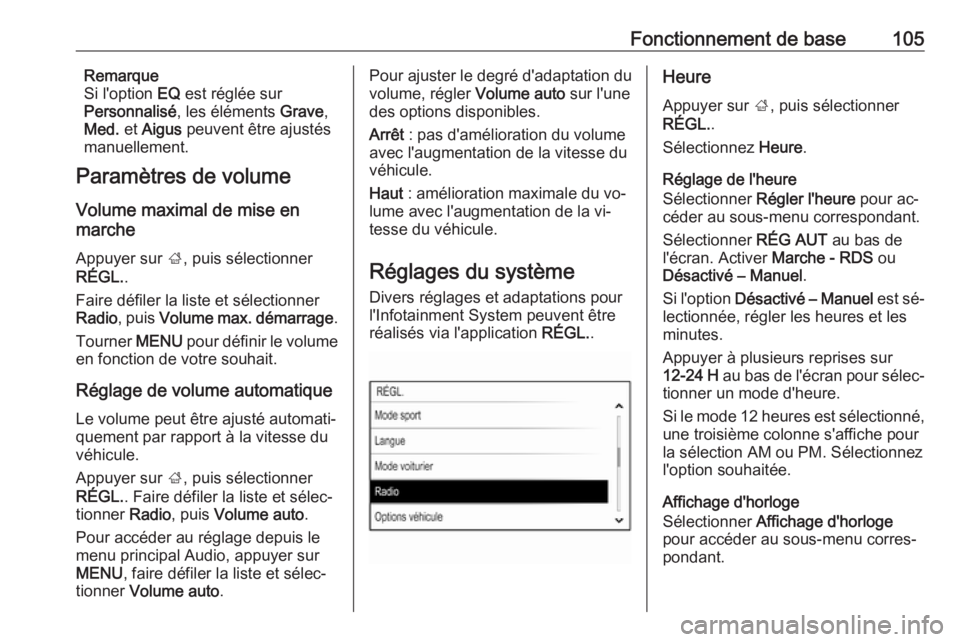
Fonctionnement de base105Remarque
Si l'option EQ est réglée sur
Personnalisé , les éléments Grave,
Med. et Aigus peuvent être ajustés
manuellement.
Paramètres de volume
Volume maximal de mise en
marche
Appuyer sur ;, puis sélectionner
RÉGL. .
Faire défiler la liste et sélectionner Radio , puis Volume max. démarrage .
Tourner MENU pour définir le volume
en fonction de votre souhait.
Réglage de volume automatique Le volume peut être ajusté automati‐
quement par rapport à la vitesse du véhicule.
Appuyer sur ;, puis sélectionner
RÉGL. . Faire défiler la liste et sélec‐
tionner Radio, puis Volume auto .
Pour accéder au réglage depuis le menu principal Audio, appuyer sur MENU , faire défiler la liste et sélec‐
tionner Volume auto .Pour ajuster le degré d'adaptation du
volume, régler Volume auto sur l'une
des options disponibles.
Arrêt : pas d'amélioration du volume
avec l'augmentation de la vitesse du véhicule.
Haut : amélioration maximale du vo‐
lume avec l'augmentation de la vi‐
tesse du véhicule.
Réglages du système
Divers réglages et adaptations pour
l'Infotainment System peuvent être
réalisés via l'application RÉGL..Heure
Appuyer sur ;, puis sélectionner
RÉGL. .
Sélectionnez Heure.
Réglage de l'heure
Sélectionner Régler l'heure pour ac‐
céder au sous-menu correspondant.
Sélectionner RÉG AUT au bas de
l'écran. Activer Marche - RDS ou
Désactivé – Manuel .
Si l'option Désactivé – Manuel est sé‐
lectionnée, régler les heures et les
minutes.
Appuyer à plusieurs reprises sur
12-24 H au bas de l'écran pour sélec‐
tionner un mode d'heure.
Si le mode 12 heures est sélectionné, une troisième colonne s'affiche pour
la sélection AM ou PM. Sélectionnez
l'option souhaitée.
Affichage d'horloge
Sélectionner Affichage d'horloge
pour accéder au sous-menu corres‐
pondant.
Page 106 of 135
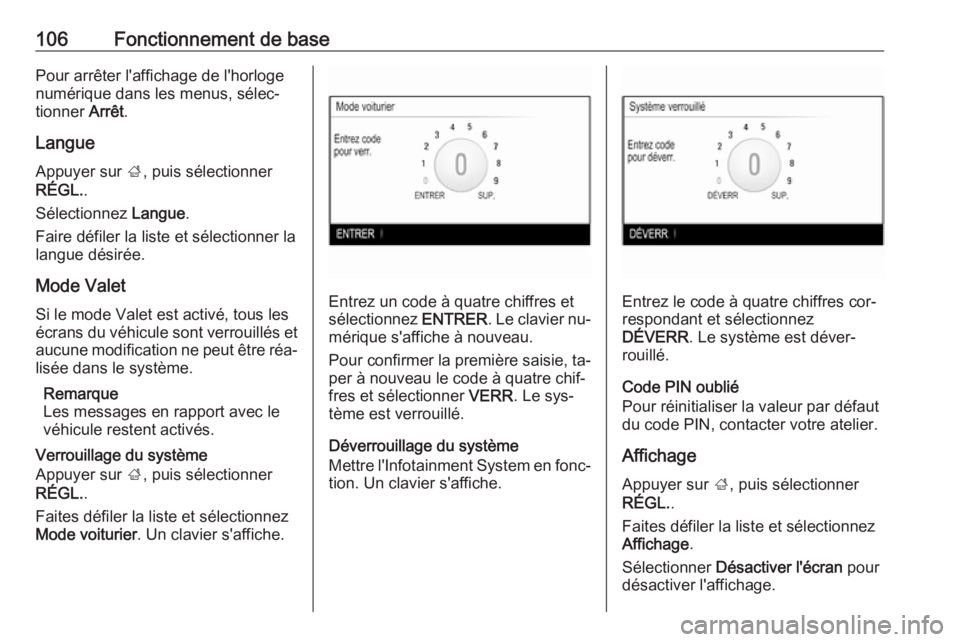
106Fonctionnement de basePour arrêter l'affichage de l'horloge
numérique dans les menus, sélec‐
tionner Arrêt.
Langue Appuyer sur ;, puis sélectionner
RÉGL. .
Sélectionnez Langue.
Faire défiler la liste et sélectionner la
langue désirée.
Mode Valet
Si le mode Valet est activé, tous les
écrans du véhicule sont verrouillés et aucune modification ne peut être réa‐
lisée dans le système.
Remarque
Les messages en rapport avec le
véhicule restent activés.
Verrouillage du système
Appuyer sur ;, puis sélectionner
RÉGL. .
Faites défiler la liste et sélectionnez
Mode voiturier . Un clavier s'affiche.
Entrez un code à quatre chiffres et
sélectionnez ENTRER. Le clavier nu‐
mérique s'affiche à nouveau.
Pour confirmer la première saisie, ta‐
per à nouveau le code à quatre chif‐
fres et sélectionner VERR. Le sys‐
tème est verrouillé.
Déverrouillage du système
Mettre l'Infotainment System en fonc‐ tion. Un clavier s'affiche.Entrez le code à quatre chiffres cor‐
respondant et sélectionnez
DÉVERR . Le système est déver‐
rouillé.
Code PIN oublié
Pour réinitialiser la valeur par défaut
du code PIN, contacter votre atelier.
Affichage Appuyer sur ;, puis sélectionner
RÉGL. .
Faites défiler la liste et sélectionnez
Affichage .
Sélectionner Désactiver l'écran pour
désactiver l'affichage.
Page 107 of 135
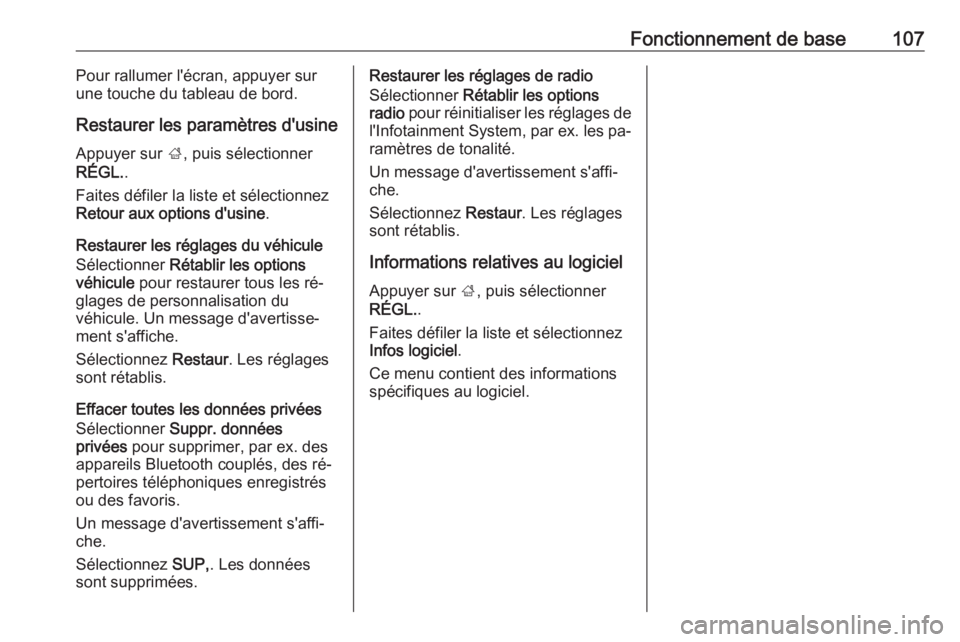
Fonctionnement de base107Pour rallumer l'écran, appuyer sur
une touche du tableau de bord.
Restaurer les paramètres d'usine
Appuyer sur ;, puis sélectionner
RÉGL. .
Faites défiler la liste et sélectionnez
Retour aux options d'usine .
Restaurer les réglages du véhicule
Sélectionner Rétablir les options
véhicule pour restaurer tous les ré‐
glages de personnalisation du
véhicule. Un message d'avertisse‐
ment s'affiche.
Sélectionnez Restaur. Les réglages
sont rétablis.
Effacer toutes les données privées
Sélectionner Suppr. données
privées pour supprimer, par ex. des
appareils Bluetooth couplés, des ré‐
pertoires téléphoniques enregistrés
ou des favoris.
Un message d'avertissement s'affi‐
che.
Sélectionnez SUP,. Les données
sont supprimées.Restaurer les réglages de radio
Sélectionner Rétablir les options
radio pour réinitialiser les réglages de
l'Infotainment System, par ex. les pa‐ ramètres de tonalité.
Un message d'avertissement s'affi‐
che.
Sélectionnez Restaur. Les réglages
sont rétablis.
Informations relatives au logiciel
Appuyer sur ;, puis sélectionner
RÉGL. .
Faites défiler la liste et sélectionnez
Infos logiciel .
Ce menu contient des informations
spécifiques au logiciel.
Page 108 of 135
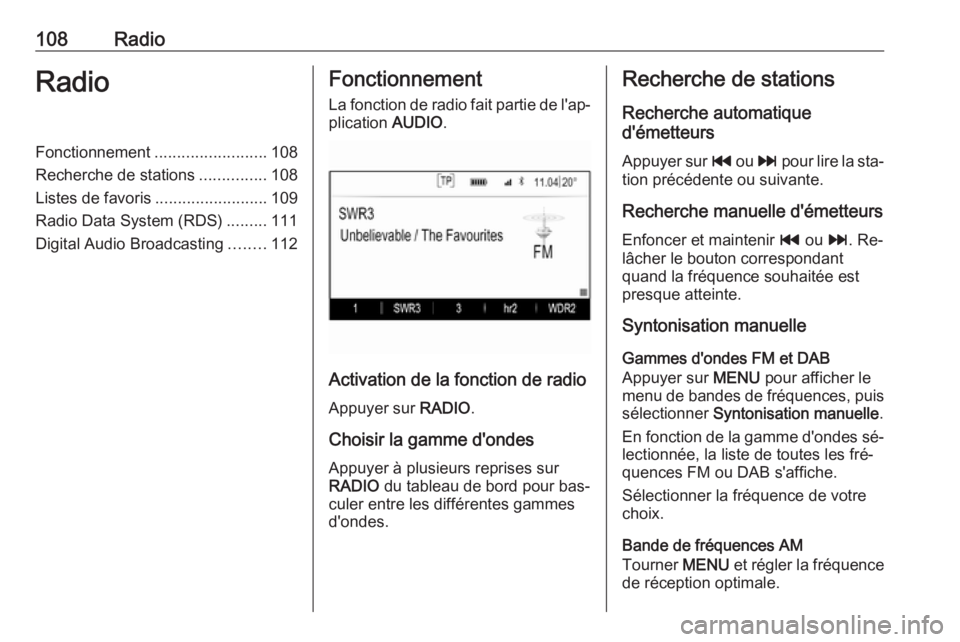
108RadioRadioFonctionnement.........................108
Recherche de stations ...............108
Listes de favoris .........................109
Radio Data System (RDS) .........111
Digital Audio Broadcasting ........112Fonctionnement
La fonction de radio fait partie de l'ap‐ plication AUDIO.
Activation de la fonction de radio
Appuyer sur RADIO.
Choisir la gamme d'ondes
Appuyer à plusieurs reprises sur
RADIO du tableau de bord pour bas‐
culer entre les différentes gammes
d'ondes.
Recherche de stations
Recherche automatique
d'émetteurs
Appuyer sur t ou v pour lire la sta‐
tion précédente ou suivante.
Recherche manuelle d'émetteurs
Enfoncer et maintenir t ou v. Re‐
lâcher le bouton correspondant
quand la fréquence souhaitée est
presque atteinte.
Syntonisation manuelle
Gammes d'ondes FM et DAB
Appuyer sur MENU pour afficher le
menu de bandes de fréquences, puis
sélectionner Syntonisation manuelle .
En fonction de la gamme d'ondes sé‐ lectionnée, la liste de toutes les fré‐
quences FM ou DAB s'affiche.
Sélectionner la fréquence de votre choix.
Bande de fréquences AM
Tourner MENU et régler la fréquence
de réception optimale.
Page 109 of 135
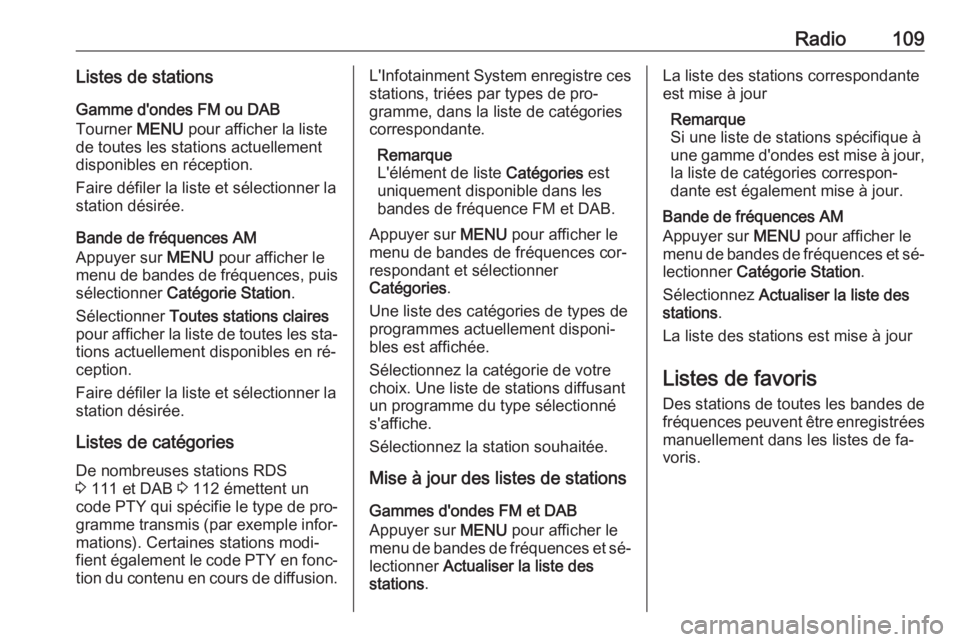
Radio109Listes de stationsGamme d'ondes FM ou DAB
Tourner MENU pour afficher la liste
de toutes les stations actuellement
disponibles en réception.
Faire défiler la liste et sélectionner la
station désirée.
Bande de fréquences AM
Appuyer sur MENU pour afficher le
menu de bandes de fréquences, puis
sélectionner Catégorie Station .
Sélectionner Toutes stations claires
pour afficher la liste de toutes les sta‐
tions actuellement disponibles en ré‐
ception.
Faire défiler la liste et sélectionner la station désirée.
Listes de catégories De nombreuses stations RDS
3 111 et DAB 3 112 émettent un
code PTY qui spécifie le type de pro‐
gramme transmis (par exemple infor‐ mations). Certaines stations modi‐
fient également le code PTY en fonc‐
tion du contenu en cours de diffusion.L'Infotainment System enregistre ces stations, triées par types de pro‐
gramme, dans la liste de catégories
correspondante.
Remarque
L'élément de liste Catégories est
uniquement disponible dans les bandes de fréquence FM et DAB.
Appuyer sur MENU pour afficher le
menu de bandes de fréquences cor‐
respondant et sélectionner
Catégories .
Une liste des catégories de types de
programmes actuellement disponi‐
bles est affichée.
Sélectionnez la catégorie de votre
choix. Une liste de stations diffusant
un programme du type sélectionné
s'affiche.
Sélectionnez la station souhaitée.
Mise à jour des listes de stations
Gammes d'ondes FM et DAB
Appuyer sur MENU pour afficher le
menu de bandes de fréquences et sé‐ lectionner Actualiser la liste des
stations .La liste des stations correspondante
est mise à jour
Remarque
Si une liste de stations spécifique à
une gamme d'ondes est mise à jour,
la liste de catégories correspon‐
dante est également mise à jour.
Bande de fréquences AM
Appuyer sur MENU pour afficher le
menu de bandes de fréquences et sé‐ lectionner Catégorie Station .
Sélectionnez Actualiser la liste des
stations .
La liste des stations est mise à jour
Listes de favoris Des stations de toutes les bandes de fréquences peuvent être enregistrées
manuellement dans les listes de fa‐ voris.
Page 110 of 135
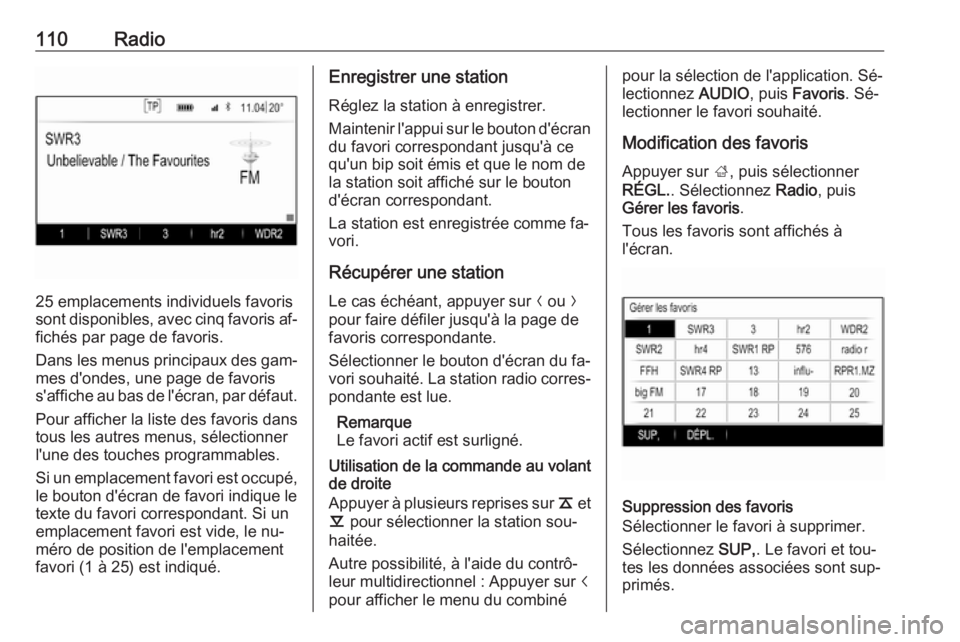
110Radio
25 emplacements individuels favoris
sont disponibles, avec cinq favoris af‐ fichés par page de favoris.
Dans les menus principaux des gam‐
mes d'ondes, une page de favoris
s'affiche au bas de l'écran, par défaut.
Pour afficher la liste des favoris dans
tous les autres menus, sélectionner
l'une des touches programmables.
Si un emplacement favori est occupé,
le bouton d'écran de favori indique le
texte du favori correspondant. Si un
emplacement favori est vide, le nu‐
méro de position de l'emplacement
favori (1 à 25) est indiqué.
Enregistrer une station
Réglez la station à enregistrer.
Maintenir l'appui sur le bouton d'écran
du favori correspondant jusqu'à ce
qu'un bip soit émis et que le nom de
la station soit affiché sur le bouton
d'écran correspondant.
La station est enregistrée comme fa‐
vori.
Récupérer une stationLe cas échéant, appuyer sur N ou O
pour faire défiler jusqu'à la page de favoris correspondante.
Sélectionner le bouton d'écran du fa‐
vori souhaité. La station radio corres‐ pondante est lue.
Remarque
Le favori actif est surligné.
Utilisation de la commande au volant
de droite
Appuyer à plusieurs reprises sur k et
l pour sélectionner la station sou‐
haitée.
Autre possibilité, à l'aide du contrô‐
leur multidirectionnel : Appuyer sur i
pour afficher le menu du combinépour la sélection de l'application. Sé‐
lectionnez AUDIO, puis Favoris . Sé‐
lectionner le favori souhaité.
Modification des favoris
Appuyer sur ;, puis sélectionner
RÉGL. . Sélectionnez Radio, puis
Gérer les favoris .
Tous les favoris sont affichés à
l'écran.
Suppression des favoris
Sélectionner le favori à supprimer.
Sélectionnez SUP,. Le favori et tou‐
tes les données associées sont sup‐
primés.
Page 111 of 135

Radio111Déplacement des favoris
Sélectionner le favori à déplacer, puis
sélectionner DÉPL..
Sélectionner l'emplacement de favori vers lequel le favori correspondant
peut être déplacé, puis sélectionner
LAISS. .
Le favori est déplacé au nouvel em‐
placement.
Définition du nombre de favoris
affichés
Appuyer sur ;, puis sélectionner
RÉGL. . Sélectionnez Radio, puis
Nombre de favoris affichés .
Sélectionnez l'option souhaitée.
Remarque
Si le nombre de favoris enregistrés
dépasse le nombre de favoris acti‐
vés dans le menu des réglages, les
favoris enregistrés en supplément
ne sont pas supprimés, mais sim‐
plement masqués de la vue. Pour
les réactiver, il suffit d'augmenter le
nombre de favoris visualisables.Radio Data System (RDS)
RDS est un service disponible pour
les stations FM qui permet de trouver beaucoup plus facilement la station
désirée à sa meilleure fréquence de
réception.
Avantages du RDS ● Sur l'écran, le nom du pro‐ gramme de la station apparaît à
la place de sa fréquence.
● Durant une recherche de sta‐ tions, l'Infotainment System ne
syntonise que des stations RDS.
● L'Infotainment System ne se cale
que sur les meilleures fréquen‐
ces de réception de la station dé‐
sirée grâce à AF (alternative fre‐
quency).
● Selon la station reçue, l'Infotain‐ ment System affiche du texte
pouvant contenir, par exemple,
des informations sur le pro‐
gramme en cours.Menu FM
Pour configurer les options des para‐
mètres RDS, activer la fonction de ra‐ dio, puis sélectionner la gamme d'on‐
des FM. Appuyer sur MENU pour af‐
ficher le menu FM.
RDS
Réglez RDS sur Marche ou Arrêt .
Programme d'infos trafic (TP)
Les stations de service de messages sur la circulation sont des stations
RDS diffusant des informations sur la
circulation. Si le service d'annonces
relatives à la circulation est activé, la
Page 112 of 135
![OPEL INSIGNIA 2016 Manuel multimédia (in French) 112Radiofonction actuellement active est inter‐
rompue pendant la durée de l'an‐
nonce.
Si le service d'annonces relatives à la
circulation est activé, [TP] s'affiche
sur la ligne OPEL INSIGNIA 2016 Manuel multimédia (in French) 112Radiofonction actuellement active est inter‐
rompue pendant la durée de l'an‐
nonce.
Si le service d'annonces relatives à la
circulation est activé, [TP] s'affiche
sur la ligne](/manual-img/37/24168/w960_24168-111.png)
112Radiofonction actuellement active est inter‐
rompue pendant la durée de l'an‐
nonce.
Si le service d'annonces relatives à la
circulation est activé, [TP] s'affiche
sur la ligne supérieure de tous les me‐
nus principaux. Si la station actuelle
ou le média lu n'est pas une station de service d'annonces relatives à la cir‐
culation, [ ] est affiché et une recher‐
che de la station de service d'annon‐
ces relatives à la circulation suivante
débute automatiquement. Dès
qu'une station de service d'annonces
relatives à la circulation est décou‐
verte, [TP] est illuminé. Si aucune sta‐
tion de service d'annonces relatives à
la circulation n'est découverte, le
message [ ] reste affiché à l'écran.
Si une annonce relative à la circula‐
tion est émise par la station de service
d'annonces relatives à la circulation,
un message s'affiche.
Pour interrompre l'annonce et revenir
à la fonction précédemment activée,
ignorer l'alerte.Région
Parfois les stations RDS émettent des programmes différents selon les ré‐
gions sur des fréquences différentes.
Régler Région sur Marche ou Arrêt .
Si la régionalisation est activée, les
fréquences alternatives des program‐
mes régionaux identiques sont sélec‐
tionnées si nécessaire.
Si la régionalisation est désactivée,
les fréquences alternatives des sta‐
tions sont sélectionnées sans pren‐
dre en compte les émissions régiona‐
les.
Digital Audio Broadcasting
Le système Digital Audio Broadcast‐
ing (DAB) est un système de diffusion
innovant et universel.Avantages de la DAB
● Les stations DAB sont repérées par le nom du programme à la
place de la fréquence de diffu‐
sion.
● Avec le DAB, plusieurs program‐
mes (services) radio peuvent être
diffusés sur une seule fréquence
(ensemble).
● Outre les services audio numéri‐ ques de grande qualité, le DAB
est également capable de diffu‐
ser des données relatives aux
programmes et une multitude
d'autres services de données,
dont des informations sur le
voyage et la circulation.
● Tant qu'un récepteur DAB donné
peut détecter le signal envoyé
par une station de diffusion
(même si le signal est très faible), la restitution sonore est assurée.
● Il n'y a pas d'évanouissement (af‐
faiblissement du son typique de
la réception AM ou FM). Le signal
DAB est reproduit à un volume
constant.
 1
1 2
2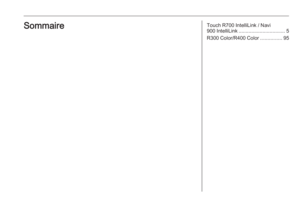 3
3 4
4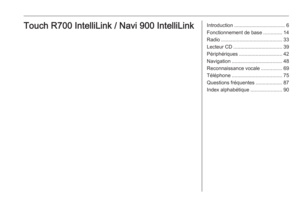 5
5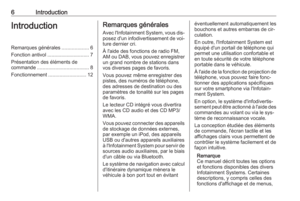 6
6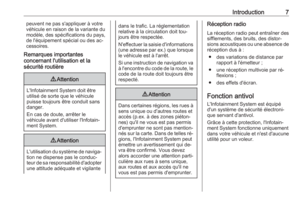 7
7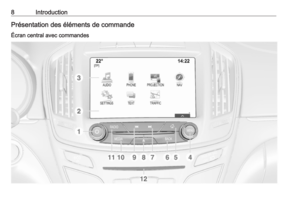 8
8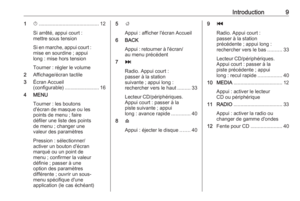 9
9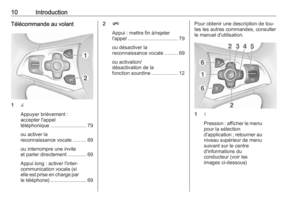 10
10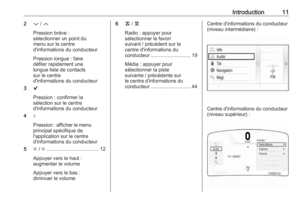 11
11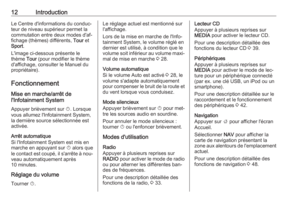 12
12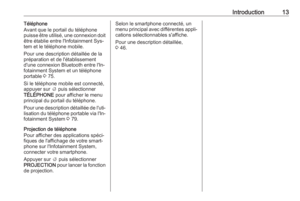 13
13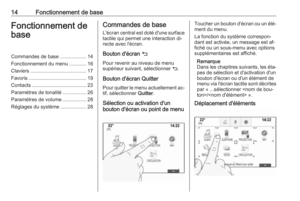 14
14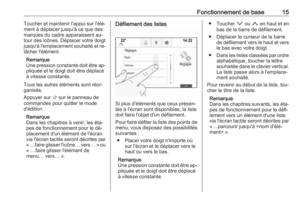 15
15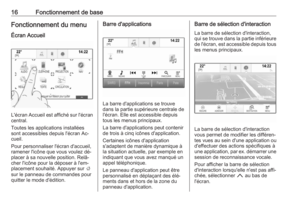 16
16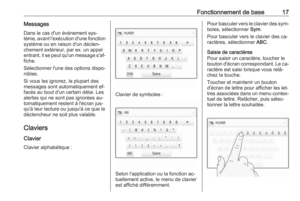 17
17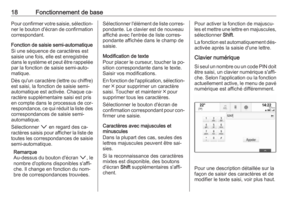 18
18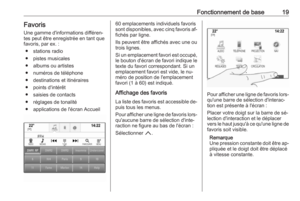 19
19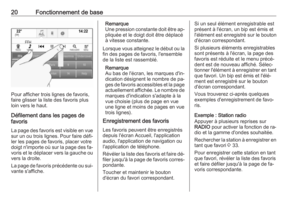 20
20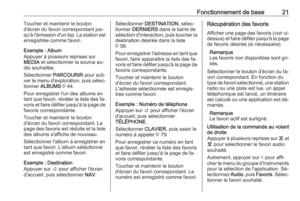 21
21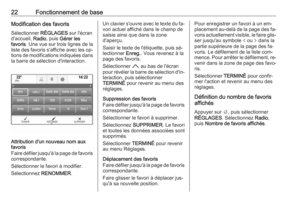 22
22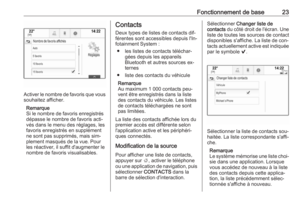 23
23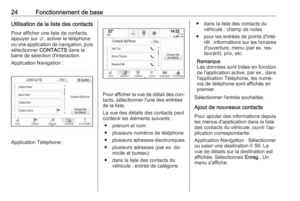 24
24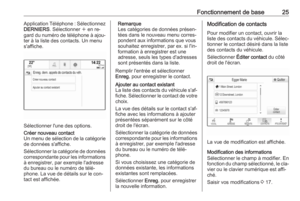 25
25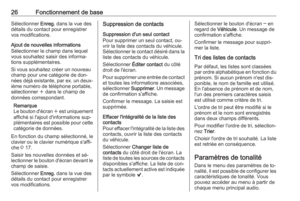 26
26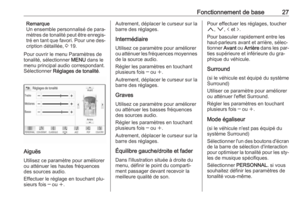 27
27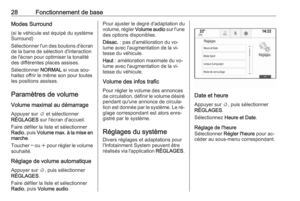 28
28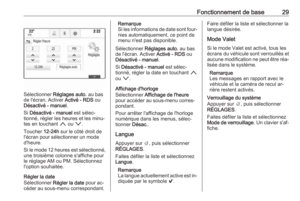 29
29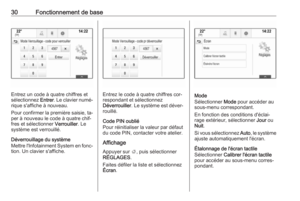 30
30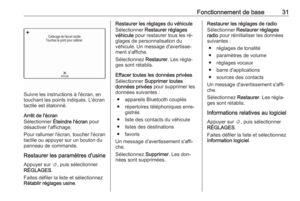 31
31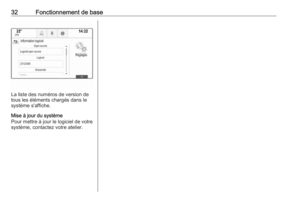 32
32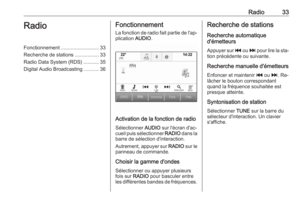 33
33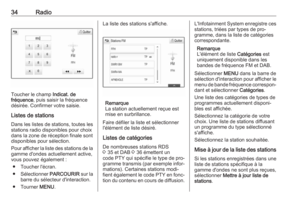 34
34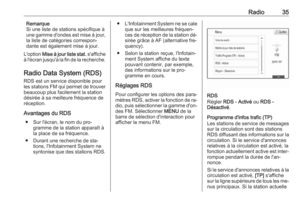 35
35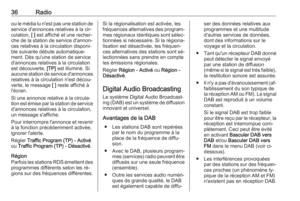 36
36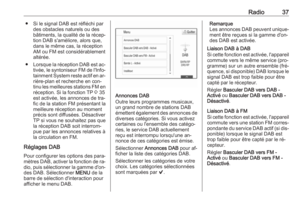 37
37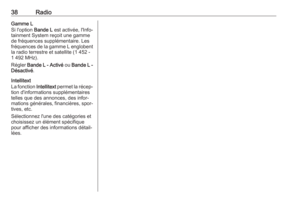 38
38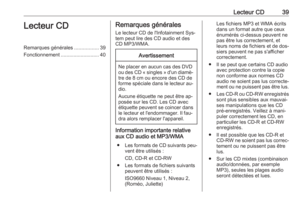 39
39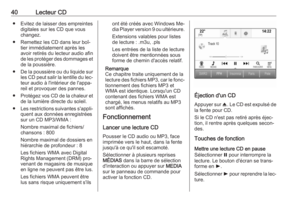 40
40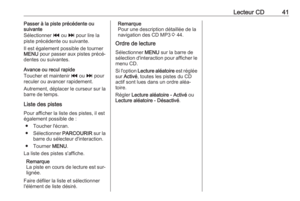 41
41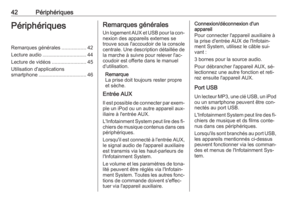 42
42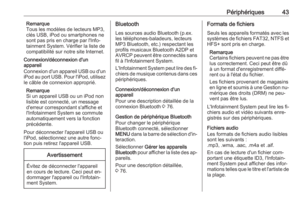 43
43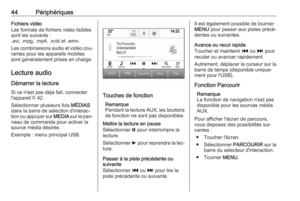 44
44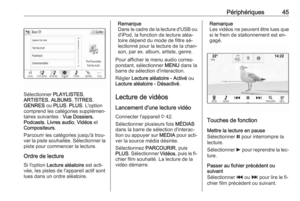 45
45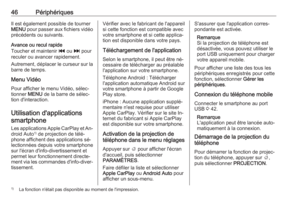 46
46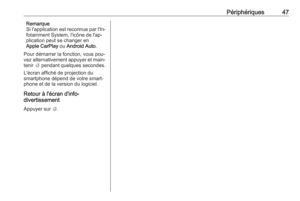 47
47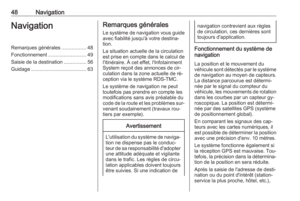 48
48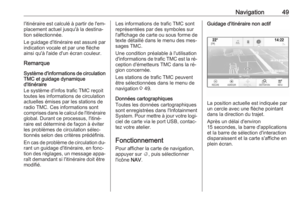 49
49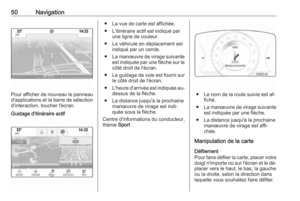 50
50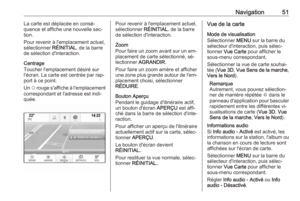 51
51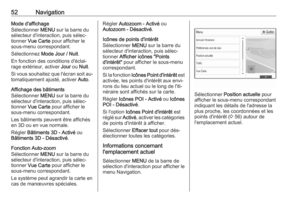 52
52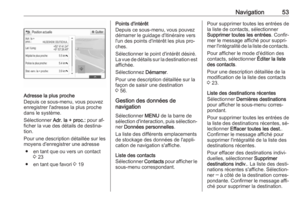 53
53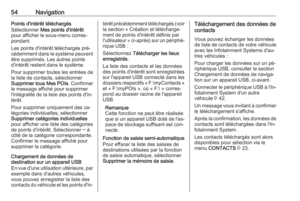 54
54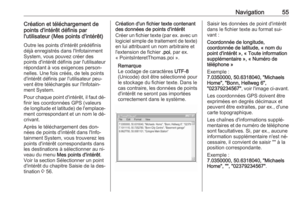 55
55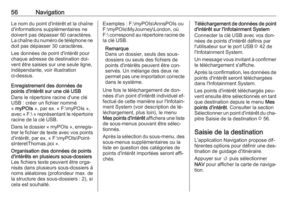 56
56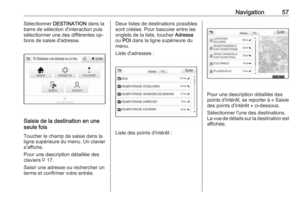 57
57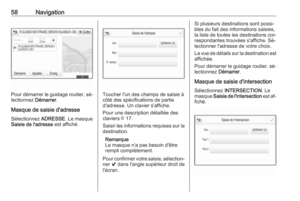 58
58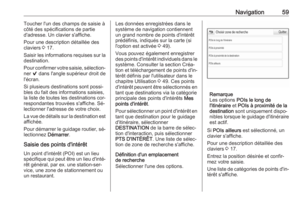 59
59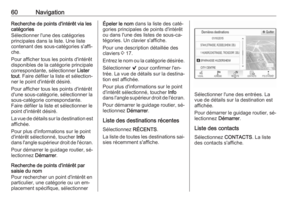 60
60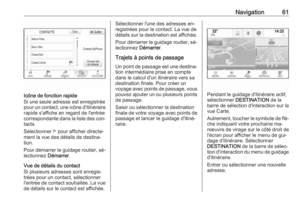 61
61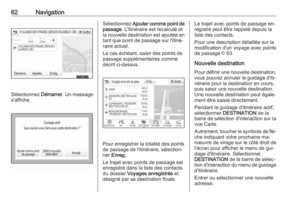 62
62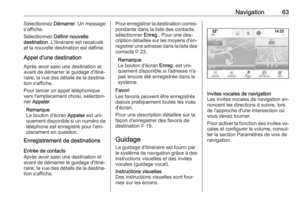 63
63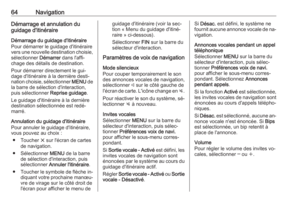 64
64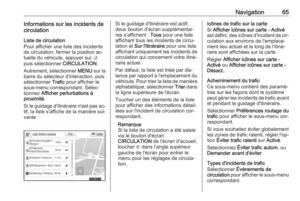 65
65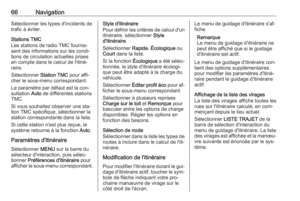 66
66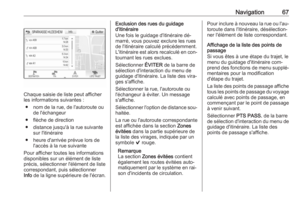 67
67 68
68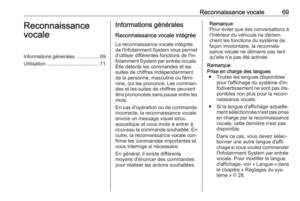 69
69 70
70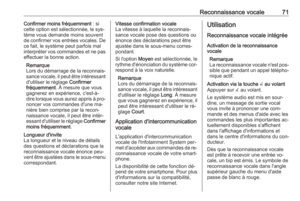 71
71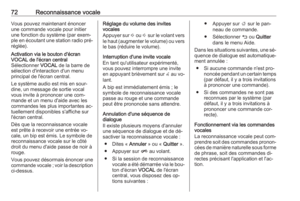 72
72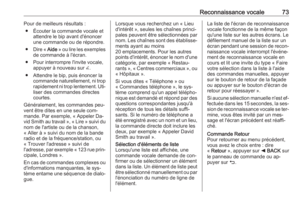 73
73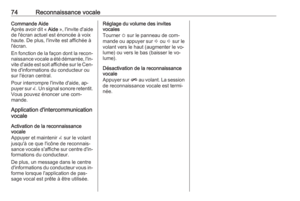 74
74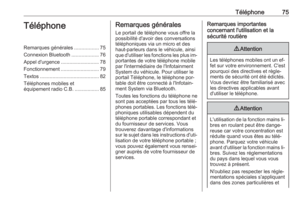 75
75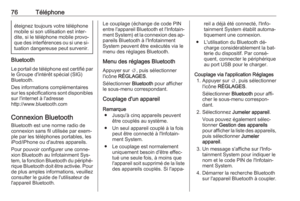 76
76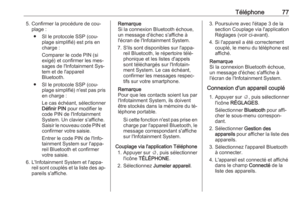 77
77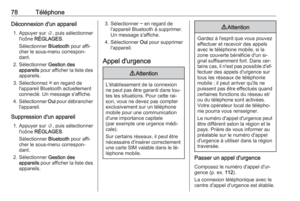 78
78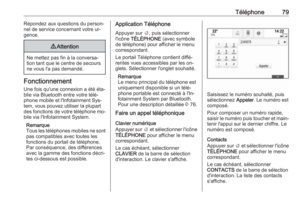 79
79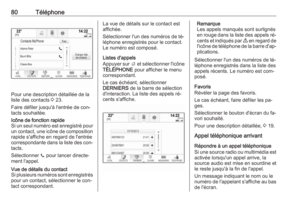 80
80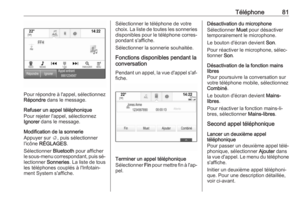 81
81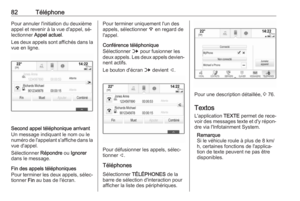 82
82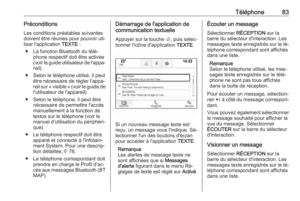 83
83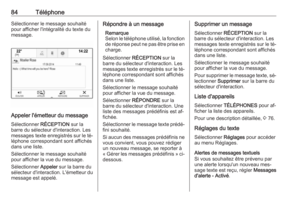 84
84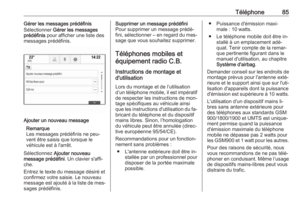 85
85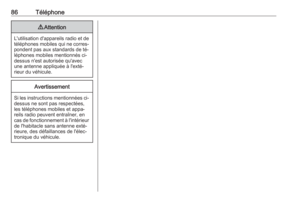 86
86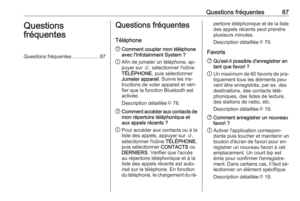 87
87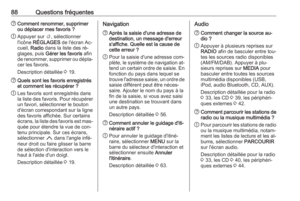 88
88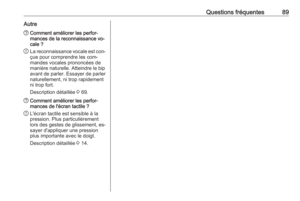 89
89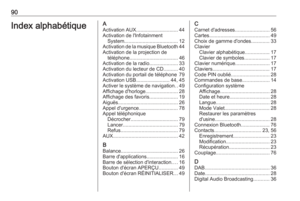 90
90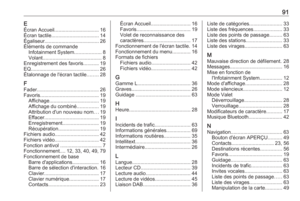 91
91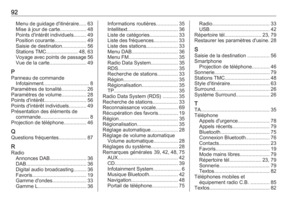 92
92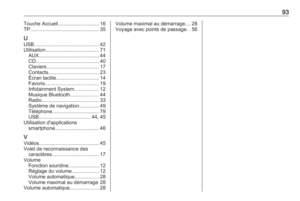 93
93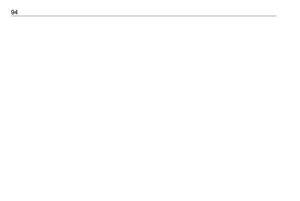 94
94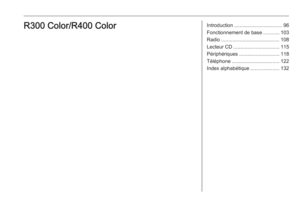 95
95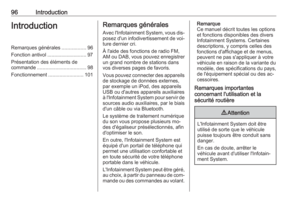 96
96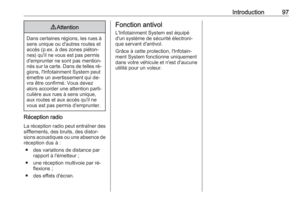 97
97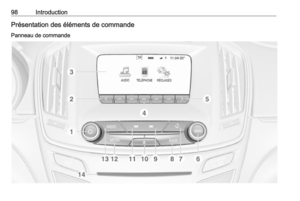 98
98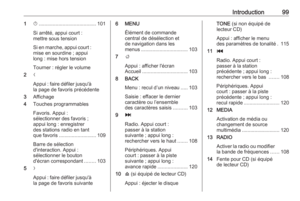 99
99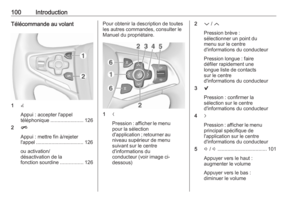 100
100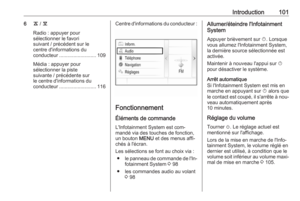 101
101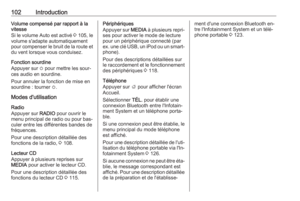 102
102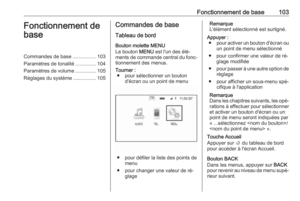 103
103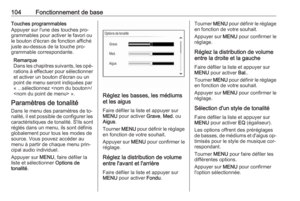 104
104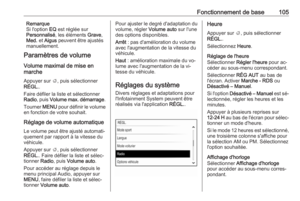 105
105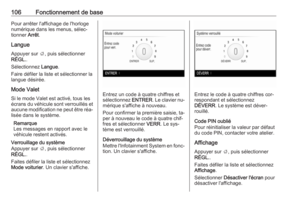 106
106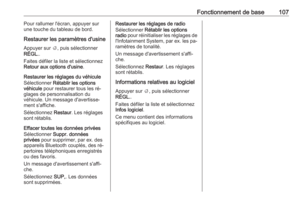 107
107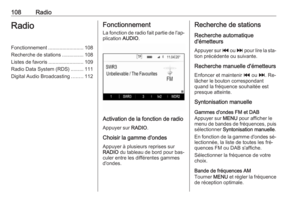 108
108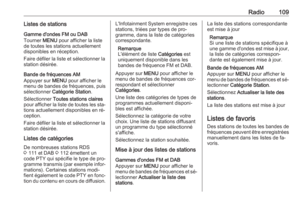 109
109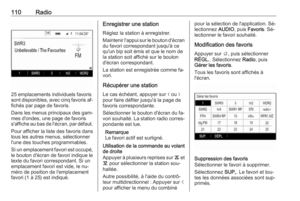 110
110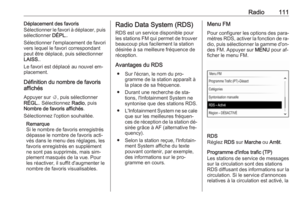 111
111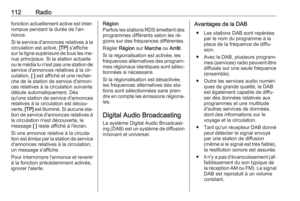 112
112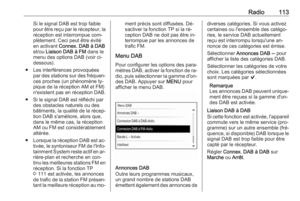 113
113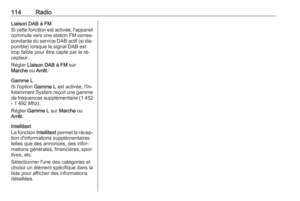 114
114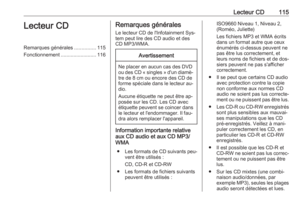 115
115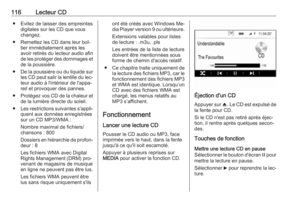 116
116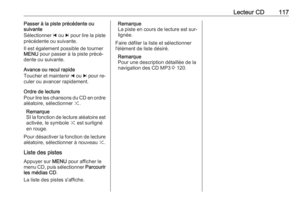 117
117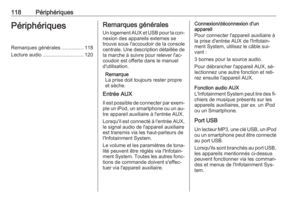 118
118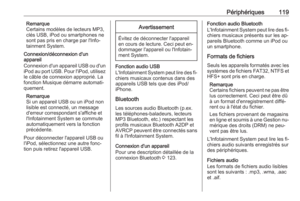 119
119 120
120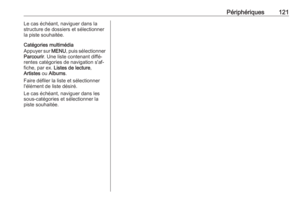 121
121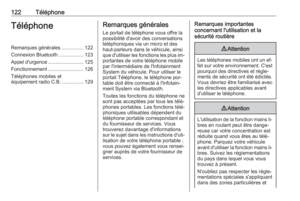 122
122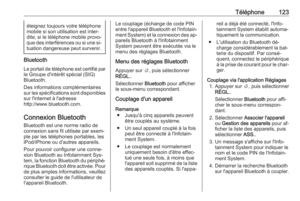 123
123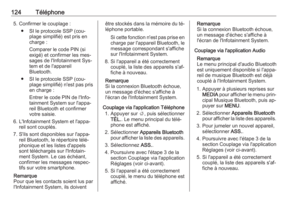 124
124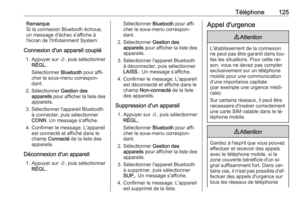 125
125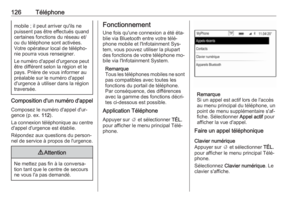 126
126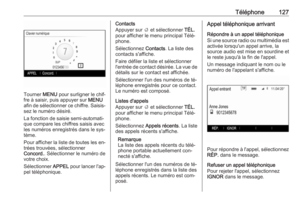 127
127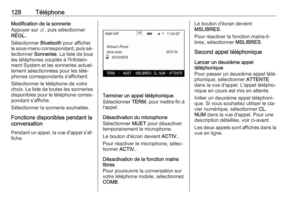 128
128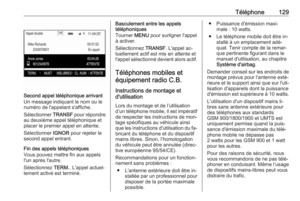 129
129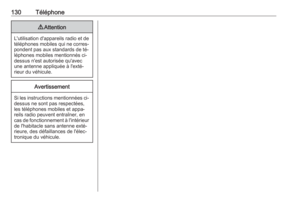 130
130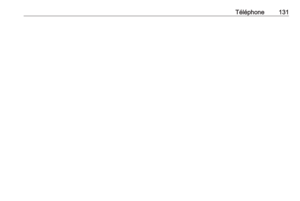 131
131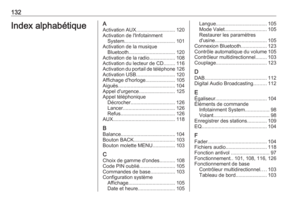 132
132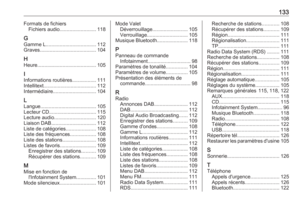 133
133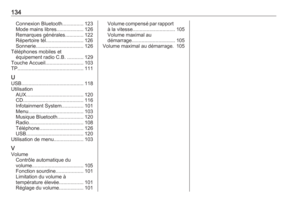 134
134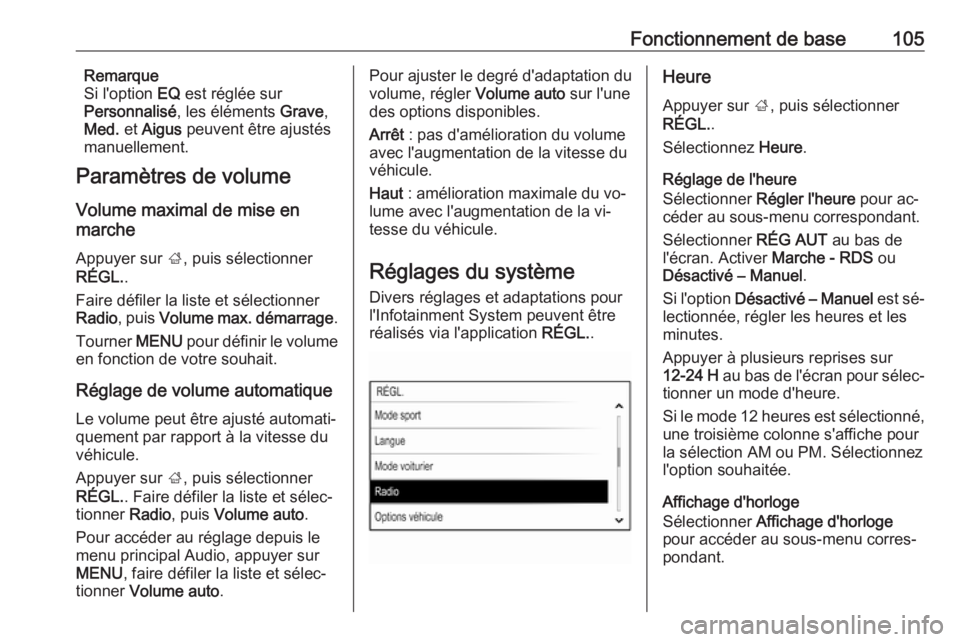
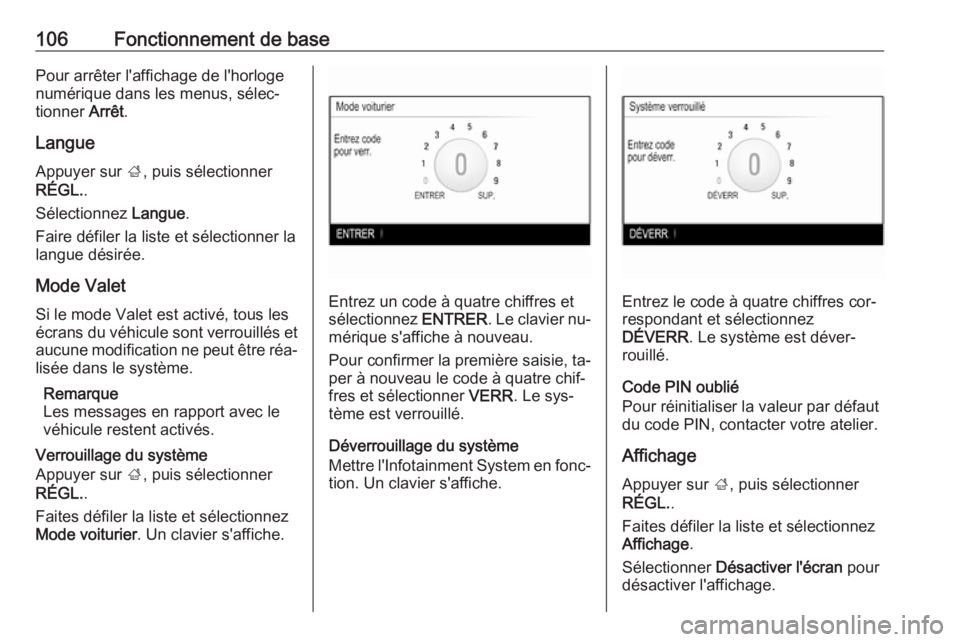
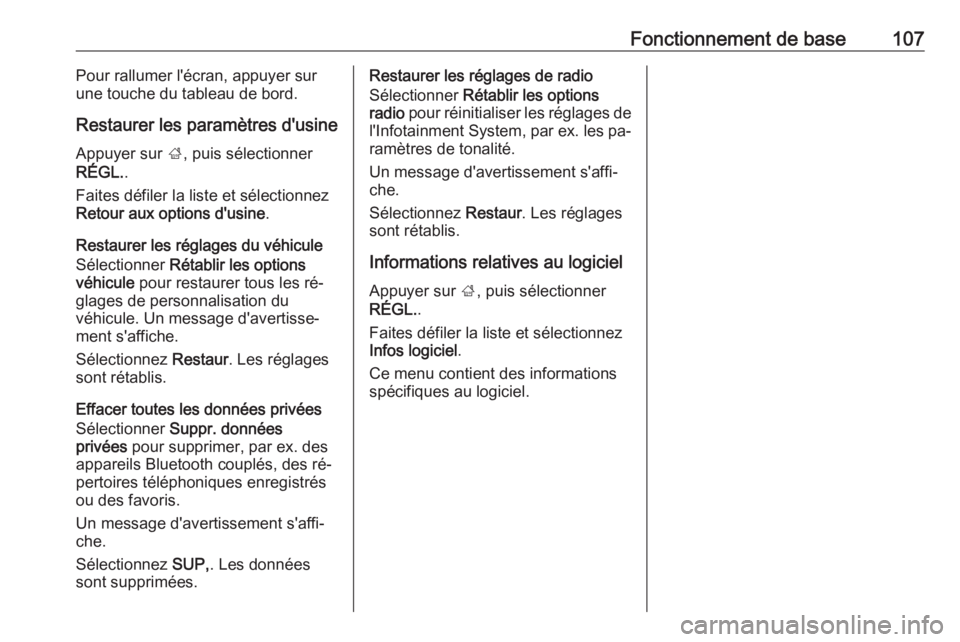
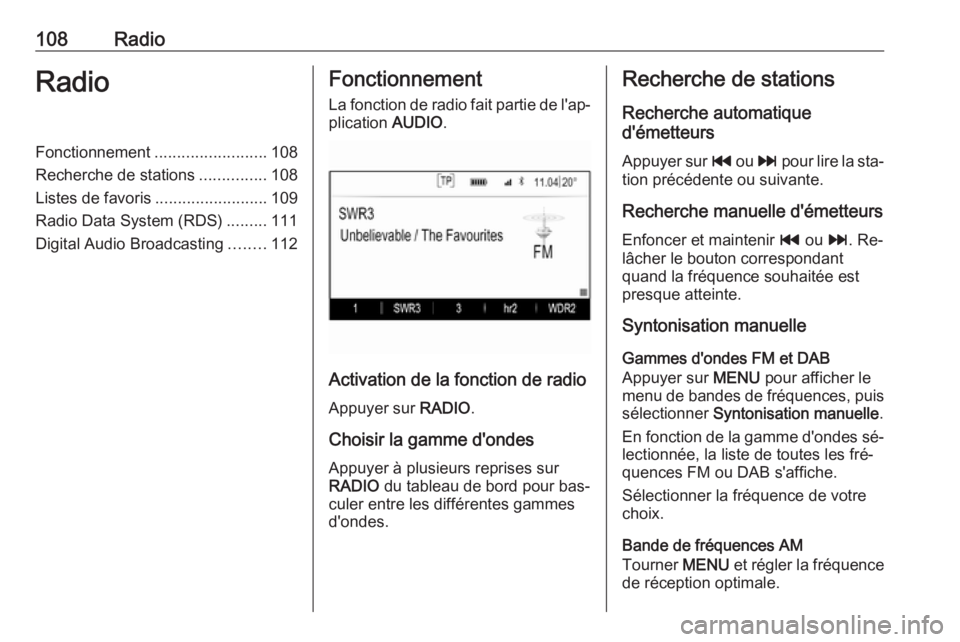
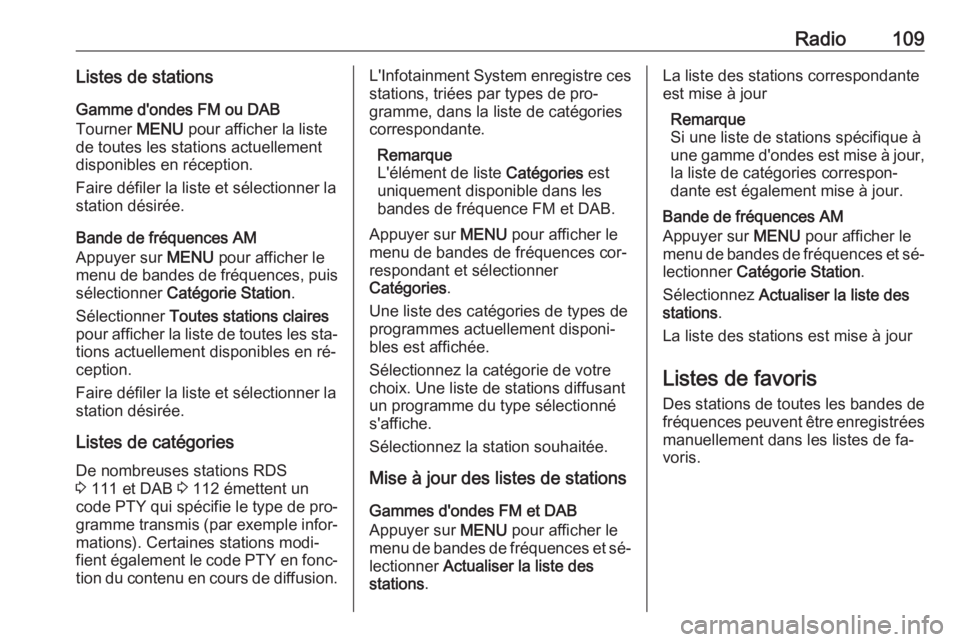
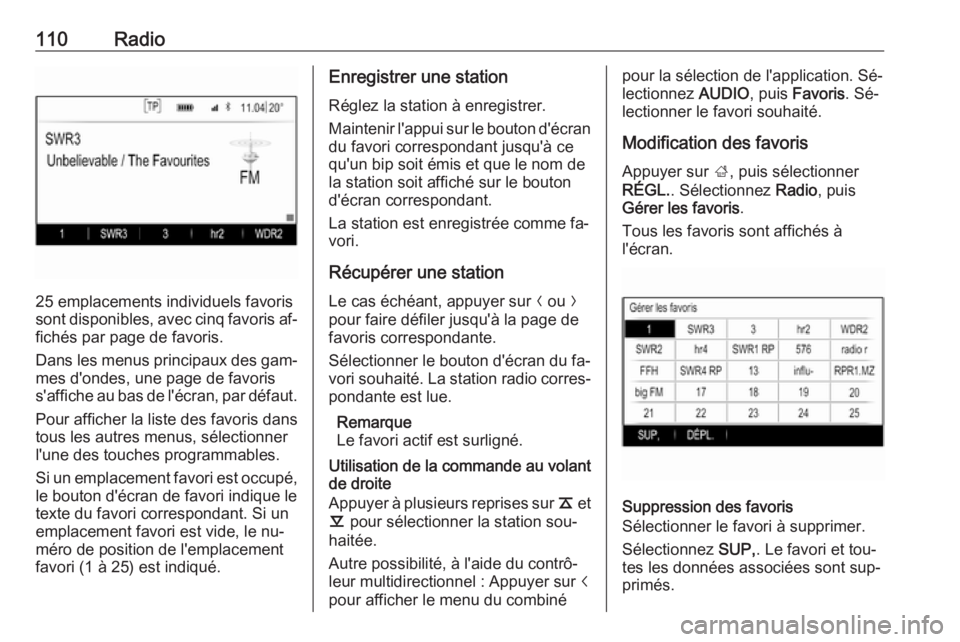

![OPEL INSIGNIA 2016 Manuel multimédia (in French) 112Radiofonction actuellement active est inter‐
rompue pendant la durée de l'an‐
nonce.
Si le service d'annonces relatives à la
circulation est activé, [TP] s'affiche
sur la ligne OPEL INSIGNIA 2016 Manuel multimédia (in French) 112Radiofonction actuellement active est inter‐
rompue pendant la durée de l'an‐
nonce.
Si le service d'annonces relatives à la
circulation est activé, [TP] s'affiche
sur la ligne](/manual-img/37/24168/w960_24168-111.png)